Počítač zamrzne - co dělat?
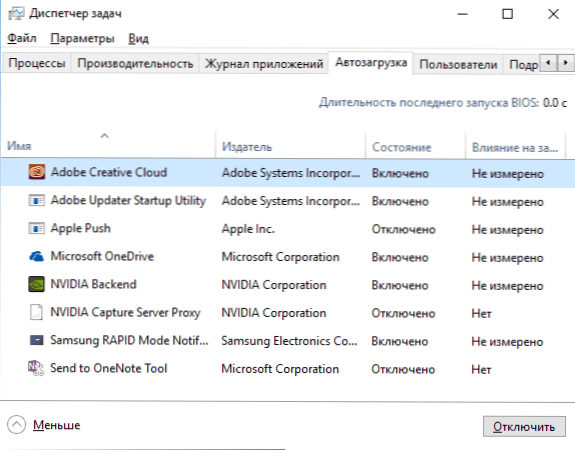
- 1202
- 58
- Miloš šulc Phd.
Jeden z rozšířených problémů, které může mít uživatel - počítač visí při práci, ve hrách, během stahování nebo při instalaci Windows. Zároveň není stanovení příčiny tohoto chování vždy snadné.
V tomto článku - podrobně o tom, proč počítač nebo notebook (nejběžnější možnosti) visí ve vztahu k Windows 10, 8 a Windows 7 a co dělat, pokud máte takový problém. Existuje také samostatný článek o jednom z aspektů problému: instalace Windows 7 zamrzne (vhodná pro Windows 10, 8 na relativně starých počítačích a notebookech).
Poznámka: Některé z níže uvedených akcí mohou být nemožné provést na zavěšeném počítači (pokud to udělá „pevně“), ale jsou docela realizovány, pokud jdete do režimu bezpečného okna, vezměte v úvahu tento okamžik v úvahu. Materiál může být také užitečný: co dělat, když se počítač nebo notebook zpomalí.
Programy v automatickém načítání, malwaru a nejen
Začnu s nejběžnějším případem mé zkušenosti - počítač visí při nakládání oken (během vstupu do systému) nebo bezprostředně po něm, ale po určitém období začne všechno fungovat ve standardním režimu (pokud ano Nezačínejte, pak možnosti jsou pravděpodobně pravděpodobně o vás, popsané níže mohou přijít).
Naštěstí je tato možnost zmrazení současně nejjednodušší (protože to neovlivňuje hardwarové nuance systému).
Pokud tedy dojde k vznášení počítače během načítání systému Windows, pak existuje pravděpodobnost jednoho z následujících důvodů.
- Značný počet programů (stejně jako příkazy) a jejich spuštění, zejména na relativně slabých počítačích, mohou vést k nemožnosti používat počítač nebo notebook až do konce zatížení.
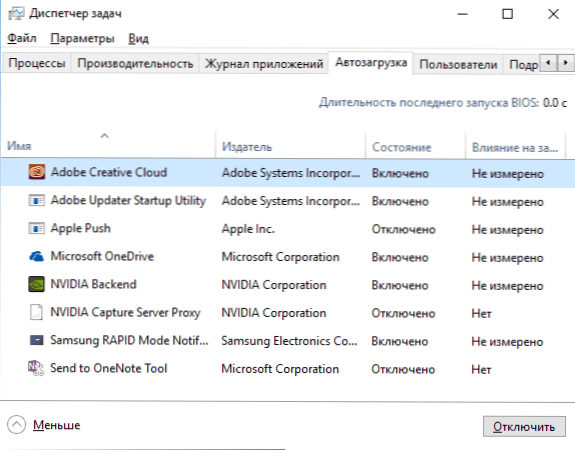
- Počítač má škodlivý software nebo viry.
- Některá externí zařízení jsou připojena k počítači, jejichž inicializace trvá dlouho a v tuto chvíli systém přestává odpovídat.
Co dělat v každé z těchto možností? V prvním případě doporučuji především odstranit vše, co podle vašeho názoru nemusí být v načítání Windows. O tom jsem psal podrobně v několika článcích, ale pro většinu jsou vhodné pokyny pro automobil programů v systému Windows 10 (a OS popsaný v něm je relevantní pro předchozí verze).
Pro druhý případ doporučuji použít kontrolu s antivirovými nástroji a také oddělené prostředky k odstranění škodlivého softwaru - například zkontrolujte počítač DR.Web Cureit a poté Adwcleaner nebo Malwarebytes anti-malware (viz. Škodlivé nástroje pro odstranění programu). Dobrou možností je také použít ke kontrole kola kola a flash disků s antiviry.
Poslední odstavec (inicializace zařízení) je poměrně vzácný a obvykle se vyskytuje u starých zařízení. Pokud však existuje důvod předpokládat, že je to zařízení, které způsobuje zmrazení, zkuste vypnout počítač, vypnout všechna volitelná externí zařízení (s výjimkou klávesnice a myš), zapněte jej a zjistěte, zda bude problém zachován.
Doporučuji také, abyste se podívali na proces procesů ve správce úkolů Windows Tasks Manager, zejména pokud je možné spustit dispečer úkolů ještě před zavěšením představení - tam (možná) můžete vidět, který program jej způsobí, a věnovat pozornost procesu, že to věnuje proces, který způsobuje 100% zatížení procesoru s mrazem.
Kliknutím na záhlaví sloupce CPU (což znamená centrální procesor), můžete třídit pokročilé programy pro stupeň používání procesoru, což je vhodné sledovat problematický software, který může způsobit brzdy systému. 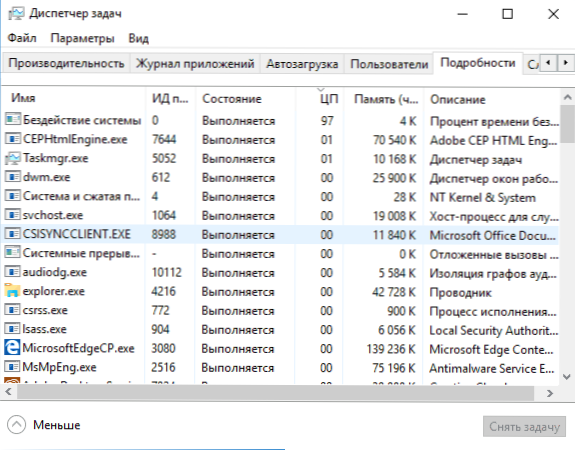
Dva antiviry
Většina uživatelů ví (protože se často říká), že je nemožné nainstalovat více než jeden antivirus v systému Windows (předem instalovaný obránce Windows se neuvažuje). Stále však existují případy, kdy se v jednom systému najednou objevují dva (a ještě více) antivirové produkty. Pokud to máte, je velmi možné, že proto váš počítač zamrzne.
Co dělat v tomto případě? Všechno je zde jednoduché - odstranit jeden z antiviru. Navíc v takových konfiguracích, kde je několik antiviru v oknech, se odstranění může stát netriviálním úkolem a doporučuji používat speciální nástroje pro odstranění z oficiálních vývojářů a ne jednoduché vymazání prostřednictvím „programů a komponent“. Některé podrobnosti: Jak odstranit antivirus.
Nedostatek prostoru v systému systémové části disku
Další společná situace, když počítač začne zamrznout - nedostatek prostoru na disku c (nebo jeho malé číslo). Pokud je váš systémový disk 1-2 GB volného prostoru, pak to velmi často může vést k takovému počítačové práci, přičemž zamrzne v různých bodech.
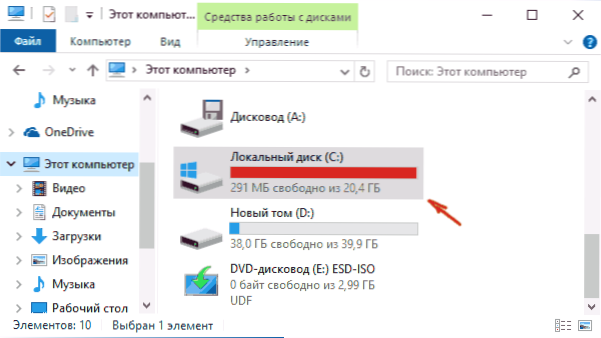
Pokud je popsán - o vašem systému, doporučuji následující materiály, které se seznámí: Jak vyčistit disk zbytečných souborů, jak zvýšit disk C kvůli disku d.
Počítač nebo notebook zamrzne po zapnutí (a již nereaguje)
Pokud váš počítač vždy, nějaký čas po zapnutí bez důvodu, zasáhne bez důvodu a pokračovat v práci je třeba jej vypnout nebo restartovat (po kterém se problém znovu opakuje po krátké době), pak následující možnosti pro Zde jsou možné příčiny problému.
Nejprve se jedná o přehřátí komponent počítače. Ať už je to příčina, lze zkontrolovat pomocí speciálních programů pro stanovení teploty procesoru a grafické karty, viz. Například: Jak zjistit teplotu procesoru a grafické karty. Jedním ze znaků, že to je problém - počítač visí během hry (a v různých hrách, a ne v žádném) nebo provádění „těžkých“ programů.
Je -li to nutné, stojí za to zajistit, aby se ventilační otvory počítače nepřekrývaly s ničím, aby jej čistily z prachu, možná vyměnili tepelný balíček.
Druhou verzí možného důvodu jsou problémové programy založené na problému (například nekompatibilní s aktuálním operačním systémem) nebo řidiči zařízení způsobujících zmrazení, což se také děje. V tomto scénáři je režim bezpečného systému Windows a následné odstranění zbytečných (nebo nedávno objevených) programů z automatického vytížení a kontrola ovladačů zařízení je žádoucí - instalace ovladačů čipové sady, síťové a grafické karty od oficiálního ovladače výrobce. a ne z batohu řidiče.
Jeden z běžných případů souvisejících s právě popsanou možností - počítač zamrzne při připojení k internetu. Pokud je to přesně to, co máte, doporučuji začít aktualizací ovladačů síťových karet nebo adaptéru Wi-Fi (mám na mysli instalaci oficiálního ovladače od výrobce a ne aktualizujte prostřednictvím správce zařízení Windows, kde budete téměř vždy vždy vždy Podívejte se, že ovladač to nepotřebuje aktualizaci) a pokračujte v hledání škodlivého softwaru na počítači, který může také způsobit zmrazení v době vzhledu přístupu k internetu.
A další možný důvod, proč počítač může s takovými příznaky viset, jsou problémy s beranem počítače. Zde se vyplatí vyzkoušet (pokud můžete a víte, jak) je počítač spuštěn pouze z jednoho z paměťových prken, když se opakuje zmrazení - na druhé straně před detekcí problémového modulu. Stejně jako kontrola beran počítače pomocí speciálních programů.
Zavěšení počítače kvůli problémům s pevným disku
A poslední běžnou příčinou problému je pevný disk nebo pevný disk notebooku.
Příznaky jsou zpravidla následující:
- Při práci může počítač volně zamrznout a ukazatel myši se obvykle pohybuje, nic (programy, složky) se neotevře. Někdy po uplynutí určitého období.
- S mrznutím začíná pevný disk vydávat podivné zvuky (v tomto případě CM. Pevný disk vydává zvuky).
- Po nějaké době (nebo práce v jednom ne -oddaném programu, jako je slovo) a při spuštění jiného programu, počítač chvíli zamrzne, ale po několika sekundách to „zemře“ a všechno funguje dobře.
Začnu poslední z uvedených bodů - zpravidla se to děje na notebookech a nemluví o problémech s počítačem nebo diskem: jen v parametrech výkonu, které jste nastavili na „vypnutí disků“ po a Určité prostoje pro úsporu energie (a lze ji považovat za jednoduché a pracovní dobu bez kontaktu s HDD). Poté, když byl disk potřebný (spuštění programu, něco otevřeného), trvá čas „uvolnění“, pro uživatele to může vypadat jako zmrazení. Tato možnost je upravena v parametrech napájecího obvodu, pokud chcete změnit chování a deaktivovat sen pro HDD.
První z uvedených možností je však obvykle obtížnější v diagnostice a může mít řadu faktorů s jeho důvody:
- Poškození dat na pevném disku nebo jeho fyzické poruše - stojí za to zkontrolovat pevný disk se standardními okny nebo výkonnějšími nástroji, jako jsou Victoria, a také vidět informace.M.A.R.T. disk.
- Problémy s mrazivým napájením pevného disku jsou možné kvůli nedostatku napájení HDD v důsledku vadného počítačového napájení, velkého počtu spotřebitelů (můžete se pokusit zakázat některá volitelná zařízení pro ověření).
- Špatné připojení pevného disku - zkontrolujte připojení všech smyček (data a napájení) ze základní desky i ze strany HDD, znovu je připojte.
dodatečné informace
Pokud by s počítačem dříve nebyly žádné problémy, ale nyní začalo to zmrazovat, aby se obnovila posloupnost vašich akcí: možná jste nainstalovali některá nová zařízení, programy, provedli některé akce k „vyčištění“ počítače nebo něco jiného. Může být užitečné pro vrácení dříve vytvořeného bodu obnovy systému Windows, pokud existuje.
Pokud problém není vyřešen, zkuste podrobně popsat v komentářích, jak přesně dochází k mrazu, co mu předcházelo, na kterém zařízení se to stane, a možná vám budu moci pomoci.

